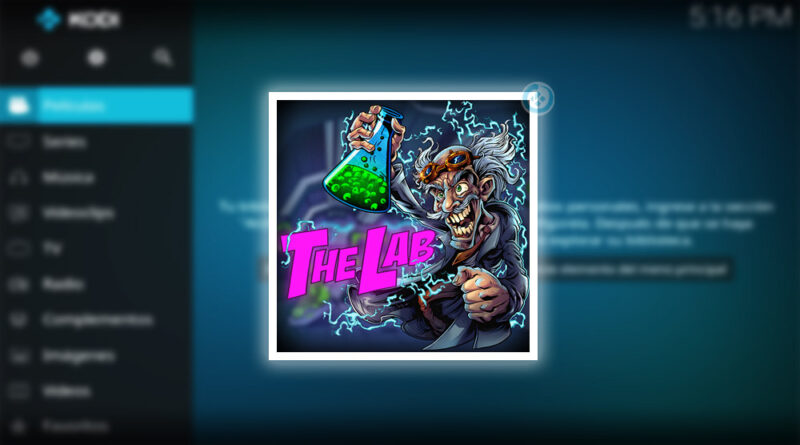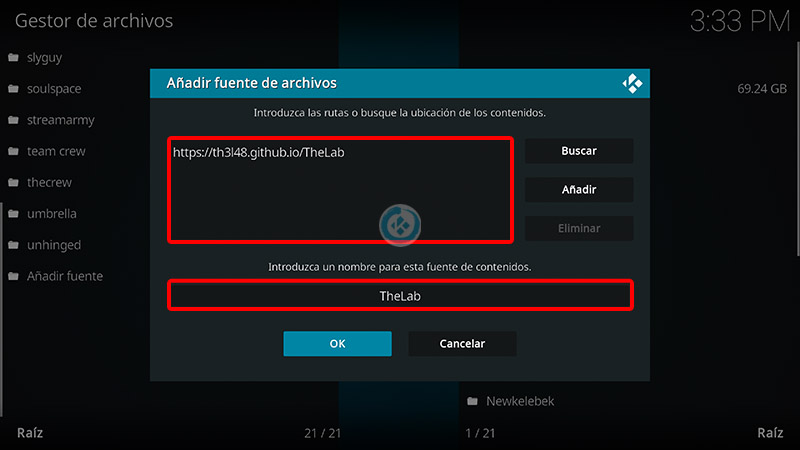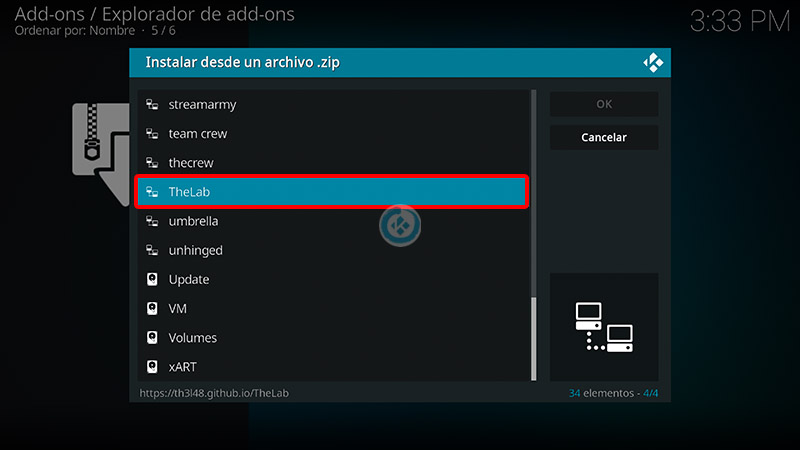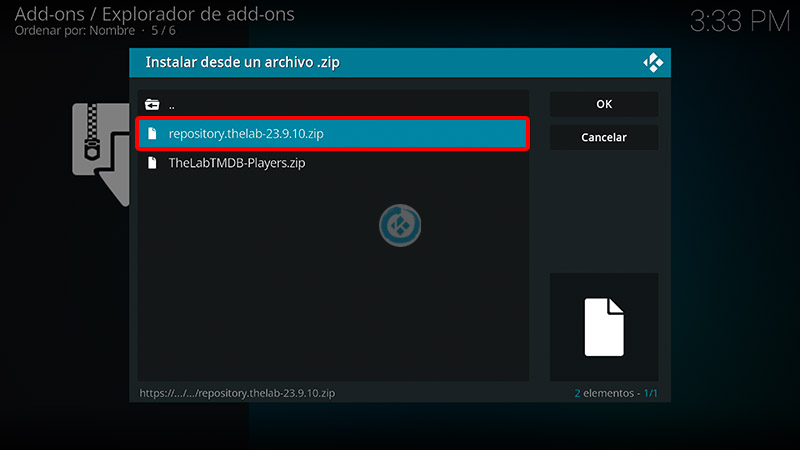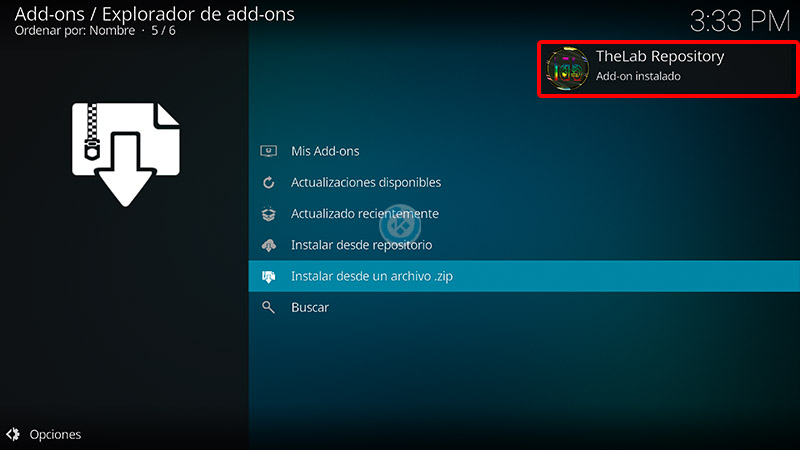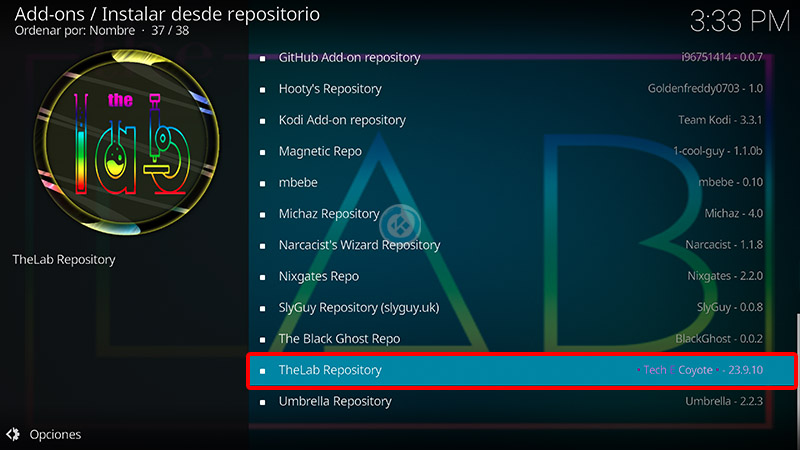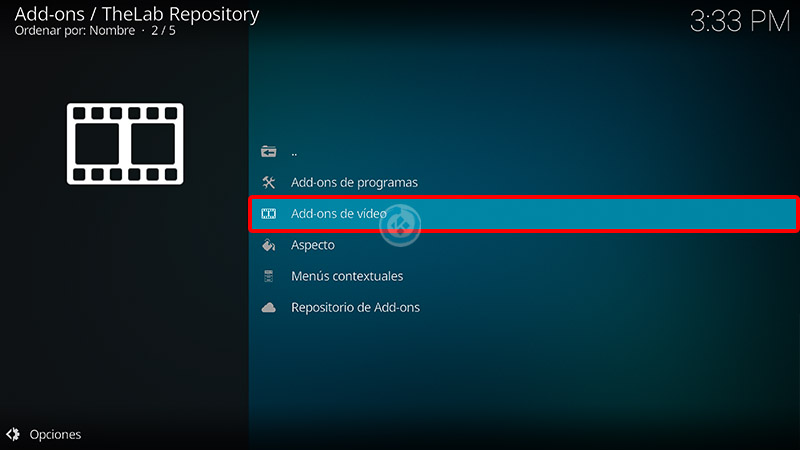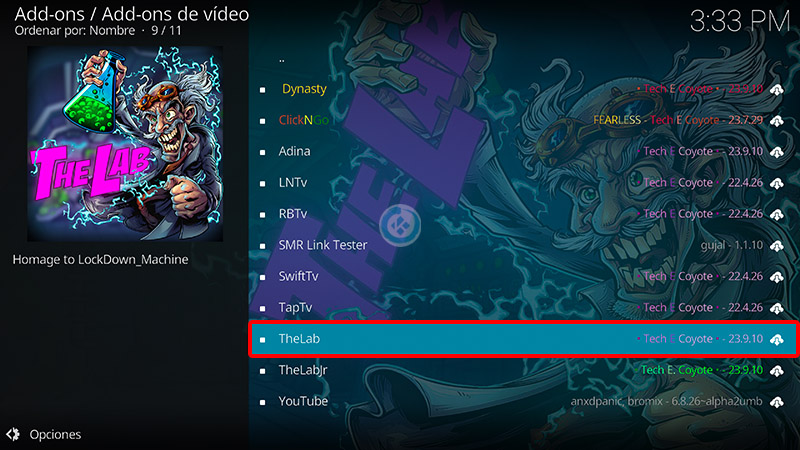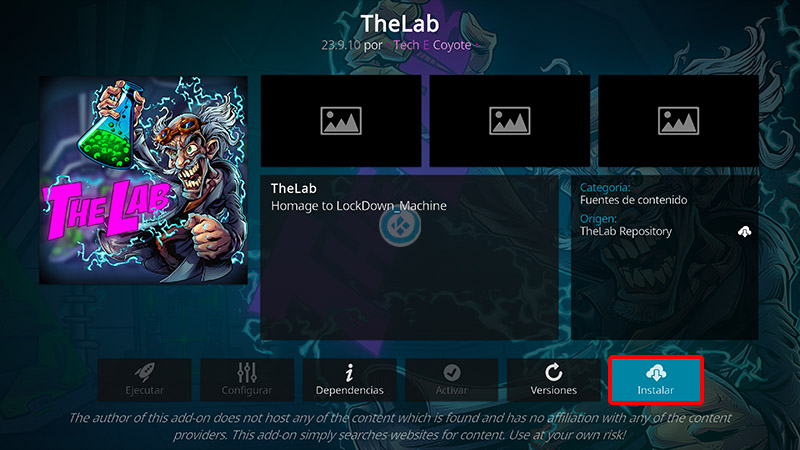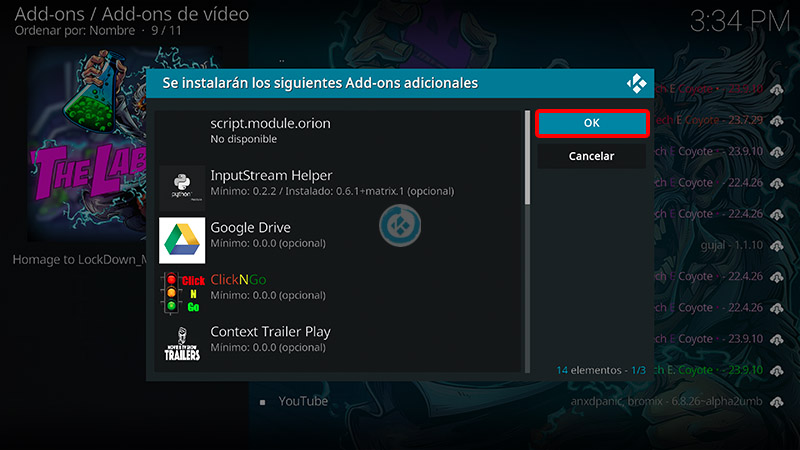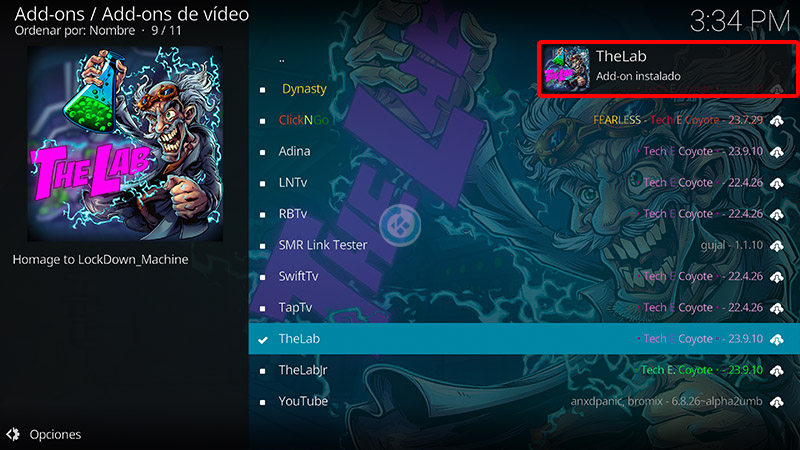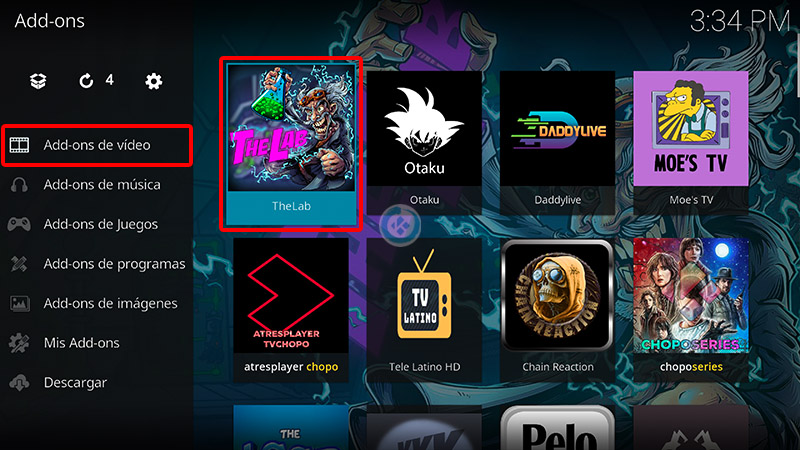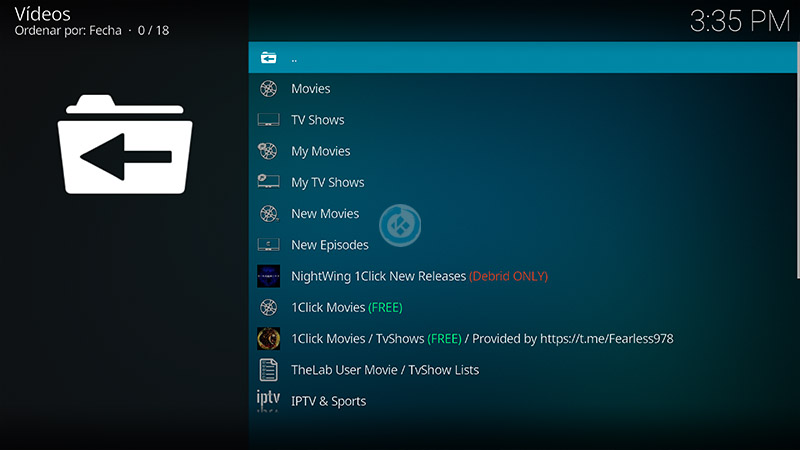Cómo Instalar Addon The Lab en Kodi [All-In-One]
El addon The Lab en Kodi es un complemento de video en donde podremos encontrar contenido todo en uno en idioma inglés y subtitulado.
Contiene películas, series, especiales de comedia, documentales, deportes, TV y mucho más, en calidad HD y 4K.
|Quizá te interese: Cómo Instalar Addon Chain Reaction en Kodi
Para tener una mejor experiencia se recomienda utilizar una cuenta de Real Debrid (no obligatoria).
El addon es compatible con Kodi 21 y 20. Funciona para todas las plataformas. Si deseas apoyar el proyecto Mundo Kodi da clic aquí.
Como usuarios de Kodi recomendamos el uso de IPVanish VPN para tener acceso total a todos los addons, incluidos torrents.
Los mayores beneficios son:
> Completa privacidad y anonimato en Internet y Kodi
> Múltiples plataformas
> Elimina Geo-Bloqueo
> Cambio de DNS
> Soporte 24/7
> Dispositivos ilimitados con una suscripción
> Beneficios especiales para usuarios de Mundo Kodi
> Garantía de devolución de dinero de 30 días
Para más información aquí
Cómo Instalar Addon The Lab en Kodi
Actualización 13/12/24 El addon por ahora no esta disponible.
Los pasos para realizar la instalación son los siguientes:
1. Abrimos Kodi
Si es la primera vez que instalas un addon no oficial de Kodi, debes de dar permisos a Kodi – TUTORIAL
2. Nos ubicamos en Ajustes (icono del engranaje)
3. Administrador de archivos
4. Añadir fuente
5. En la ULR colocamos https://th3l48.github.io/TheLab/ y nombre TheLab damos OK
Si deseas descargar el archivo zip puedes colocar la URL en algún navegador web.
6. Regresamos al menú principal y seleccionamos Complementos
7. Complementos (icono de la caja)
8. Instalar desde archivo zip
9. TheLab
10. repository.thelab-xx.x.x.zip
11. Esperamos la notificación Complemento instalado
12. Instalar desde repositorio
13. TheLab Repository
14. Complementos para video
15. TheLab
16. Instalar
17. Damos OK para instalar las dependencias
18. Esperamos la notificación Complemento instalado
19. Regresamos al menú de Complementos y seleccionamos Complementos para video > TheLab
20. Ya podremos ver las secciones disponibles del addon TheLab
21. ¡Listo! El addon TheLab en Kodi habrá quedado instalado correctamente.
Damos agradecimientos especiales al creador del addon Tech E. Coyote por dedicar el tiempo a crear y compartir el addon con la comunidad.
Esperamos que el tutorial haya sido de ayuda, recuerda que puedes apoyarnos a mantenernos en línea realizando una donación por paypal (o al botón donar) o dando clic en los enlaces.
Renuncia de responsabilidad
Mundo Kodi no se hace responsable de cualquier daño o pérdida de información. Nuestra intención solo es informar, utilizando contenido de Internet.
Mundo Kodi y todo el material aquí mencionado no son oficiales, favor de no realizar quejas o reclamos en el foro oficial de Kodi.
No estamos vinculados con ningún vendedor de dispositivos o servicio IPTV, el contenido mencionado en Mundo Kodi es gratuito a menos que se indique lo contrario, para más información sigue este enlace.